浩辰CAD軟件中有很多好用的功能,其中CAD標注這個功能是大家比較常用的,但是如何設置這個功能才能更好地繪圖呢,下面我們來介紹一下。
直線和箭頭:所有顏色和線寬的選擇均為Bylayer,箭頭大小150,其他幾個數據一般在100~200。
文字:文字樣式要選擇前面提到的寬度定義為0.5的字體,顏色仍舊是Bylayer,文字高度350,文字位置垂直為上方,水平為置中,從尺寸線偏移60,文字與尺寸線對齊。其它一些選項根據需要調整,無需注意地方。
單位的設置(Units)。
單位設置的選項中,我發現有人喜歡在長度的精度選項上選用0,即是以個位來作為單位。對這點,我建議改為小數點后3~4位。在最開始的篇章里,我強調過準確是浩辰CAD使用的三大基本點之一。
如果我們把長度精度定義為個位,那將會忽略掉許多微小的錯誤,比如1000的線段,實際上卻被畫成了999.97。在每次畫圖之前都進行以上的定義,比較麻煩,所以浩辰CAD公司給我們提供了一個非常好的辦法,就是dwt模版。每次在新建一張圖紙的時候,CAD軟件都會讓我們打開一張dwt模版文件,默認的是aCAD.dwt。
而我們在創建好自己的一套習慣設置后,就可以建立自己的模版文件,以保存所有的設置和定義。
我的dwt模版是我花了幾個小時,精心選擇的一些圖,包括有簡單的平面圖、立面圖、剖面圖、樓梯大樣各一張,常用的圖塊幾十個(當然是歸類整理好的)。
這樣,我在每次新做一個項目時,就可以打開這張模塊,開始工作了。可能會有人問道如何創建dwt文件,很簡單,在保存文件時,選擇另存為,然后在文件類型中選擇dwt就可以了。
講完了浩辰CAD中的各項設置,最后再講一下Purge這個命令。Purge這個命令可以清除掉圖中所有的沒有用到的設置、圖塊等信息,建議大家多多使用,我是幾乎每次存盤前都要Purge一下的。
以上就是關于浩辰CAD中的關于CAD標注功能的設置,這些基礎設置成為符合自己使用習慣的參數后,也會便于自己后續繪圖。

2023-11-10

2023-10-12

2023-10-11

2023-10-08

2023-09-21

2023-09-15

2023-08-15

2023-08-15

2023-08-13
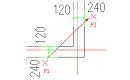
2023-07-11

2023-07-07

2023-06-26
